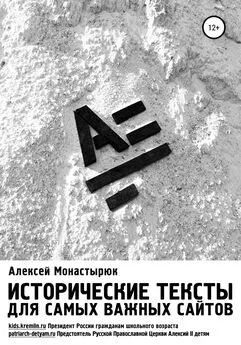Алексей Гладкий - Веб-Самоделкин. Как самому создать сайт быстро и профессионально
- Название:Веб-Самоделкин. Как самому создать сайт быстро и профессионально
- Автор:
- Жанр:
- Издательство:неизвестно
- Год:неизвестен
- ISBN:нет данных
- Рейтинг:
- Избранное:Добавить в избранное
-
Отзывы:
-
Ваша оценка:
Алексей Гладкий - Веб-Самоделкин. Как самому создать сайт быстро и профессионально краткое содержание
Разве это не замечательно – уметь собственноручно создать и сопровождать сайт, не обращаясь к кому-то за помощью? Помимо экономии денег (ведь услуги по веб-разработке стоят немало), это позволяет самостоятельно решать массу задач: создание личной веб-странички, корпоративного сайта, интернет – магазина, реализация интересных проектов – вот далеко не полный перечень того, что может делать человек, владеющий технологиями веб-разработки.
Прочитав эту книгу, вы узнаете, что представляет собой современный веб-сайт, как разрабатывается его концепция, что такое хостинг и доменное имя, чем отличается статическая веб-страница от динамической, как формируется контент сайта, зачем нужна его оптимизация, а также о многом другом. Вы научитесь самостоятельно программировать веб-страницы с помощью языка гипертекстовой разметки HTML, а также подробно познакомитесь с программными продуктами, специально созданными для веб-разработчиков и позволяющими в автоматическом режиме создать полноценный сайт, затратив на это минимум времени и усилий.
Легкий, доступный стиль изложения, а также большое количество наглядных иллюстраций и практических примеров превращают изучение данной книги в увлекательный процесс, результатом которого станет умение в короткие сроки создать привлекательный современный веб-ресурс и выполнять все необходимые действия по его сопровождению, обслуживанию и оптимизации.
Веб-Самоделкин. Как самому создать сайт быстро и профессионально - читать онлайн бесплатно ознакомительный отрывок
Интервал:
Закладка:
Чтобы поиск осуществлялся с учетом регистра символов, установите флажок с учетом регистра. В данном случае, если в поле Найтивведен текст, например, прибыль за квартал, то текст ПРИБЫЛЬ ЗА КВАРТАЛпри поиске будет игнорироваться.
Чтобы включить режим поиска, начиная от текущего положения курсора, нажмите в данном окне кнопку Искать. Если необходимо осуществить поиск по всему программному коду, независимо от текущего положения курсора, нажмите в данном окне кнопку Искать сначала. Аналогичным образом запускается процесс замены данных: при нажатии кнопки Заменитьон будет осуществляться от текущего положения курсора к концу документа, а если нажать кнопку Заменить везде, то будет просмотрен весь исходный код, независимо от текущего положения курсора.
Глава 7.
Оптимизация сайта и его продвижение в поисковых системах
О том, насколько важными для любого сайта являются такие факторы, как его реклама, продвижение и оптимизация, мы уже неоднократно говорили выше. Ведь сайт может считаться успешным только в том случае, если он является достаточно посещаемым (исключением из этого правила могут являться лишь ресурсы, изначально рассчитанные на ограниченный круг пользователей или имеющие узкоспециальную направленность).
Увеличить посещаемость сайта можно разными способами. О некоторых из них мы рассказали выше, в разделе «Продвижение сайта и счетчики посещений». В данной же главе пойдет речь о том, как самостоятельно сделать раскрутку и продвижение своего сайта с помощью специально предназначенных программных средств, без привлечения сторонних специалистов.
Во-первых, это позволит вам сэкономить деньги. Во-вторых, как мы уже отмечали ранее, при привлечении в раскрутке и оптимизации сайта сторонних лиц есть риск нарваться на мошенников. А в-третьих, неплохую раскрутку сайта можно сделать своими силами, используя для этого специальные программные продукты. Далее мы расскажем, как это делается на примере популярной программы, специально созданной для продвижения и оптимизации сайтов, которая имеет характерное название – Page Promoter.
Общие сведения о программе Page Promoter
Автором и разработчиком этого продукта является российская компания NetPromoter (сайт компании – http://netpromoter.ru). Программа является условно-бесплатной, ее демонстрационная версия имеет несколько функциональных ограничений. Тем не менее, их вполне достаточно для того, чтобы оценить продукт и принять решение о целесообразности его дальнейшего использования.
Демонстрационную версию Page Promoter вы можете скачать на сайте разработчика по адресу http://netpromoter.ru/download.htm. К скачиванию предлагается дистрибутив объемом примерно 9 Мб.
Процесс установки программы прост и понятен – для этого достаточно запустить инсталляционный файл и далее следовать указаниям Мастера установки. По окончании инсталляции в меню Пускбудет создана соответствующая программная папка, а на рабочем столе появится ярлык запуска программы.
Программа Page Promoter отличается довольно скромными по нынешним временам системными требованиями. В частности, она нормально функционирует на компьютере с тактовой частотой процессора от 1 ГГц, минимальным объемом оперативной памяти 256 Мб и свободным дисковым пространством 100 Мб. На компьютере должна быть установлена любая операционная система семейства Windows, начиная с версии Windows 98 (причем для версий, предшествующих Windows XP, будет достаточно и 128 Мб оперативной памяти). Также необходимо наличие Интернет-обозревателя Internet Explorer версии не ниже 5.5, действующего подключения к Интернету, а также доступность файлов продвигаемого и оптимизируемого сайта для редактирования. Монитор должен иметь разрешение 1024х768 пикселей.
Программа Page Promoter включает в себя несколько разделов: Подготовка, Продвижение, Анализ, Исследованиеи Планирование. Каждый раздел, по сути, представляет собой очередной этап раскрутки и оптимизации сайта (предварительно нужно создать для сайта профиль). Таким образом, вы имеете возможность в пошаговом режиме последовательно выполнить полноценное продвижение своего веб-ресурса.
Пользовательский интерфейс и основные правила работы с программой
После запуска программы на экране отображается ее пользовательский интерфейс, который представлен на рис. 7.1.
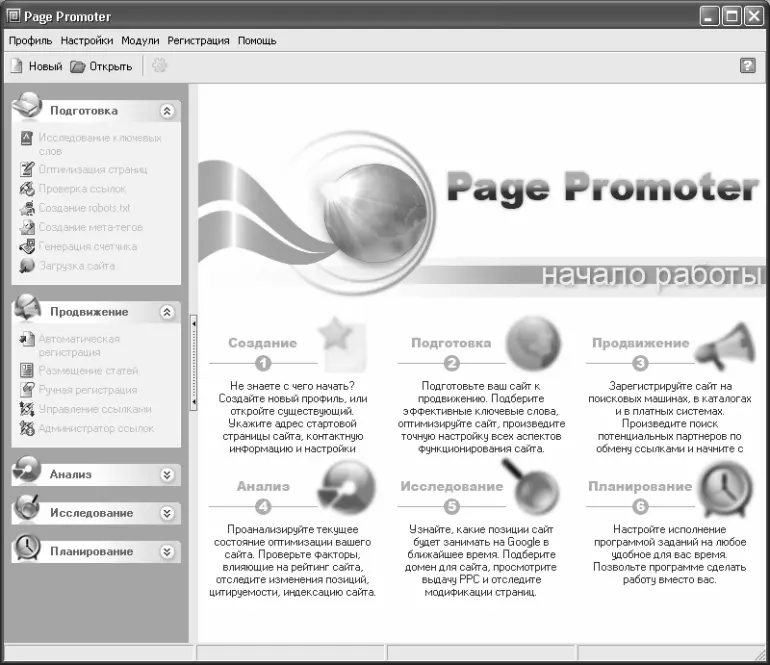
Рис. 7.1. Программа Page Promoter
В верхней части пользовательского интерфейса отображается главное меню программы, которое предназначено для выбора раздела и конкретного режима работы, а также для активизации соответствующих функций программы.
Под главным меню находится инструментальная панель, кнопки которой предназначены для перехода в режим создания нового или открытия имеющегося профиля (в программе один профиль соответствует одному сайту), а также для настройки модуля.
В центральной части интерфейса, который открывается при запуске программы, содержится перечень ссылок на ее разделы, с кратким описанием каждого раздела. Это очень удобно для начинающих веб-разработчиков, а также для тех, кто не имеет опыта работы с данной программой. Отметим, что выбирать разделы можно и с помощью пунктов, расположенных в левой части окна. Выбор разделов отображается щелчком мыши, в результате чего соответствующий пункт открывается, представляя перечень подразделов (модулей) данного раздела.
Выбор подраздела также осуществляется щелчком мыши, в результате чего на экране отобразится соответствующий интерфейс. По мере знакомства с программой мы рассмотрим все основные и наиболее востребованные режимы ее работы.
В программе реализован довольно гибкий механизм настройки, переход в который осуществляется с помощью команды главного меню Настройки ► Настройки программы. Здесь мы не будем на нем останавливаться, поскольку предложенные по умолчанию настройки являются оптимальными для большинства пользователей, а вот неквалифицированное их редактирование может привести к невозможности использования программы. Отметим лишь, что желательно перед началом работы задать в настройках программы параметры соединения.
Как создать новый профиль?
Чтобы начать работу по оптимизации и продвижению сайта, необходимо создать для него профиль (как мы уже отмечали ранее, каждому сайту соответствует свой профиль). Для перехода в режим создания нового профиля нужно выполнить команды главного меню Профиль ► Новый(эта команда вызывается также нажатием комбинации клавиш Ctrl+N) или нажать в инструментальной панели кнопку Новый. В результате на экране откроется окно, изображенное на рис. 7.2.
Читать дальшеИнтервал:
Закладка: